【2024最新】iPhoneの画面ロックを解除できない時の対処法5選!
美恵子
2024-03-01
iPhoneを使っている時、知らないエラーでiPhoneの画面ロックを解除できないことがあるでしょう。ここでは、iPhoneの画面ロックを解除できない原因をまとめて説明して、5つの対処方を紹介します。自力でiPhoneの画面ロックを解除できない問題を解決するしたいなら、ぜひこの記事をお見逃しなく!
ちなみに、これらの対処法はiPadにも適用されます。

原因1、iPhoneのタッチパネルが反応しない
原因2、物理的な損傷でiPhoneの画面ロックを解除できない
物理的なトラブルによってiPhoneの画面が割れてしまった場合、タッチパネルやセンサーの不調によってiPhoneの画面を操作できなくなり、画面ロックを解除できないこともあります。また、ホームボタン付きのiPhone・iPadの場合、物理的な損傷により、ホームボタンで画面のロックを解除できない場合もあります。
原因3、iPhoneの画面ロックのパスワードを忘れた
パスワードを忘れてしまうと、アイフォン画面を正常にタッチできてもロックを解除できません。また、iPhoneパスコードの誤入力が制限数を超えると、「使用できません」というメッセージが表示され、再び画面ロックを解除するまでに時間がかかります。その場合にはiPhone画面の修理作業よりパスコードを忘れた時iPhoneの画面ロックを解除する裏ワザを参考する方がいいでしょう。
原因4、正しいパスワードでiPhoneの画面ロックを解除できない
自分の入力したパスコードが合っているのにiPhoneの画面ロックを解除できないこともあります。この場合、iPhoneの負荷が高すぎるか、iPhoneのシステムにエラーが発生している可能性があります。 特にiOS16にバージョンアップしたiPhoneの場合、画面のロックを解除できないというエラーがよく見られます。
原因5、iPhoneのパスワードが分からない
中古のiPhone・iPadを購入した時、以前の持ち主がiPhoneを初期化したり、iPhoneのApple IDを削除したりしていない場合、新しい所有者は元の画面パスワードを知らないと画面ロックを解除することができません。その時には画面ロックのパスコードどころか、中古のiPhoneからApple IDのアカウントを削除しなければ、新たなApple IDでサインインすることができません。
対処法1、画面ロック解除ソフトを使って、5ステップでiPhoneの画面ロックを解除?
iPhoneの画面ロックを解除したいが何らかの不具合で解除できない場合には、信頼性の高い専門的な「Passvers iPhoneロック解除」 の利用は一番おすすめです。数クリックでiPhoneの画面ロックを簡単かつ安全に解除することができます。 画面のロック解除だけでなく、Apple IDの削除、スクリーンタイムロックの解除などの機能を搭載しています。最新のiOS 16/15バージョンとiPhone14シリーズに対応し、ほぼすべてのiPhone/iPad/iPod TouchのなどのiOSデバイスのロックを解除可能です。
次に、「Passvers iPhoneロック解除」を使用してiPhoneのスクリーンロックを解除する具体的な操作方法を紹介します。
ステップ1、まずはソフトをパソコンにインストールして起動します。表示された画面から「パスコード 解除」機能を選びます。
ステップ2、次には「スタート」をタップして、画面ロックを解除したいiPhoneとパソコンを接続してください。
ステップ3、接続したiPhoneが認識されるとソフトにデバイスの情報が表示されます。デバイス情報を確認した後、「スタート」をクリックしてください。
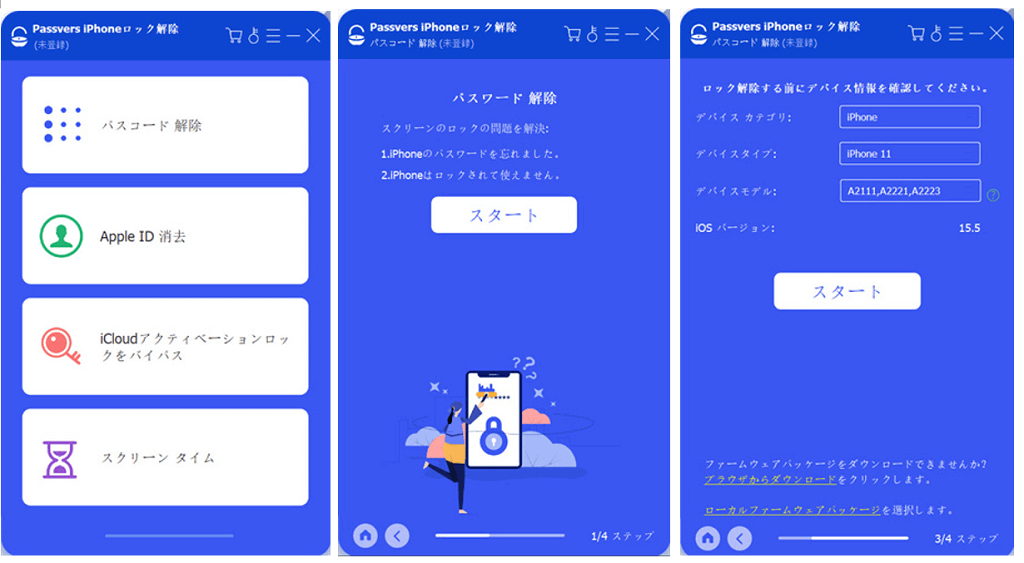
ステップ4、iPhoneの画面ロックを解除するためのファームウェアパッケージがダウンロードされます。ダウンロードが終了した後では「アンロック」を押して「0000」を入力し、もう一度「アンロック」を押せば画面ロック解除が始まります。
ステップ5、iPhoneの画面ロック解除が成功すると、デバイスの画面ロックのパスワードだけではなく、Touch IDやFace IDなども新しく設定することができます。
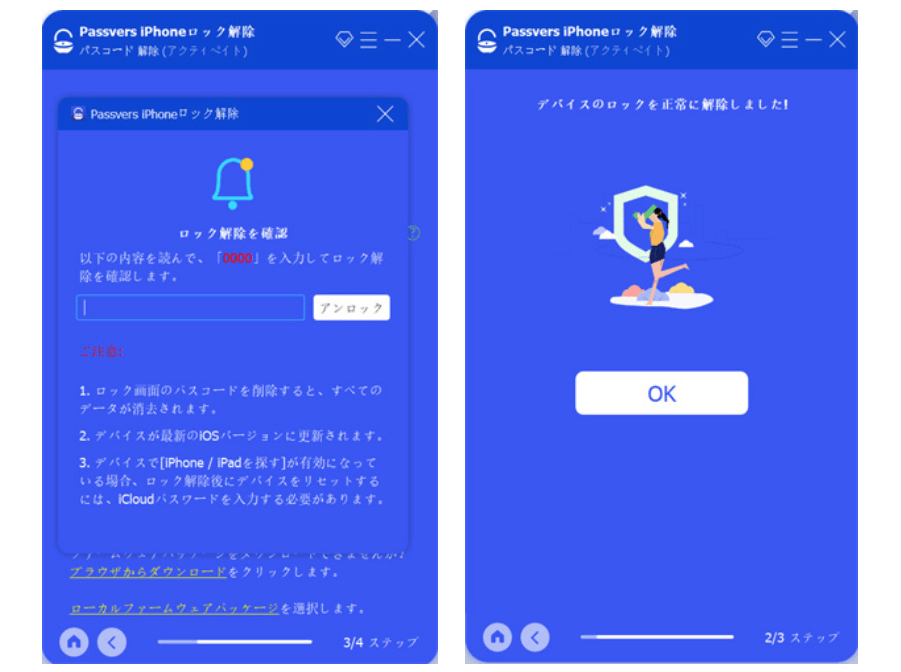
対処法2、iTuneの「iPhoneを復元」で画面ロックを解除
iPhoneの画面ロックが解除できない場合は、パソコンのiTunesに接続することで、iPhoneを初期化して画面ロックを強制解除することができます。
ステップ1、パソコンでのiTunesを起動し、そしてiPhoneをパソコンと接続します。iTunesでは自動同期機能がオンになる場合、自動的に接続したiPhoneのバックアップが作成されますが、自動同期機能がオフになる場合には「今すぐバックアップ」を押して手動でバックアップを取ってください。
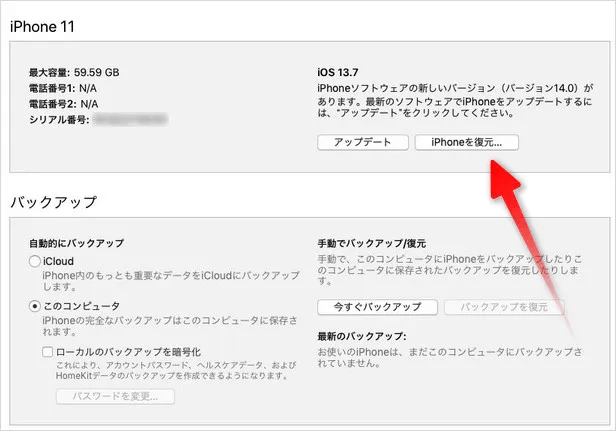
ステップ2、バックアップが終了したら、「iPhone/iPadを復元」を選び、表示されたポップアップの「復元」を押すと、iPhoneの初期化と画面ロックの解除が始まります。iOSバージョンも最新にアップデートします。
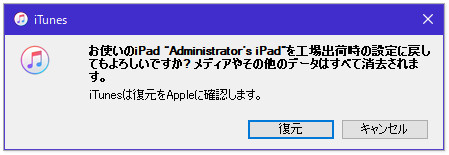
ステップ3、初期化が終了すると、「このバックアップから復元」を選び、「続ける」を押します。これでアイフォンの画面ロックが解除されるし、iPhoneのデータはバックアップから復元されます。
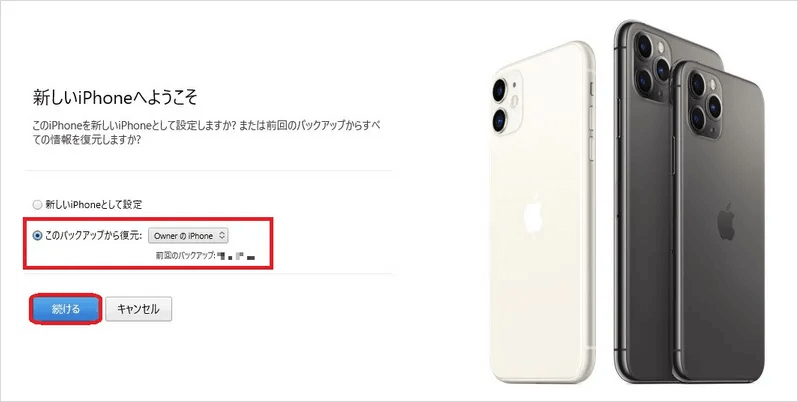
対処法3、リカバリーモード・DFUモードでiPhoneの画面ロックを解除
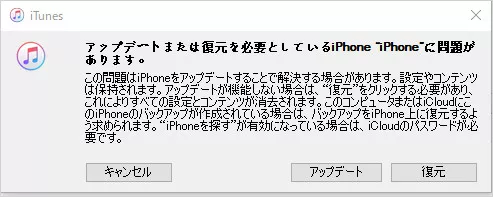
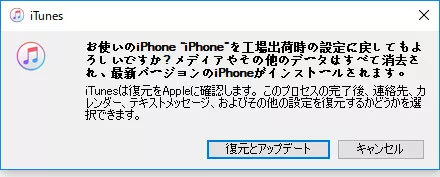
対処法4、iCloudの「iPhoneを探す」を使ってiPhoneの画面ロックを解除
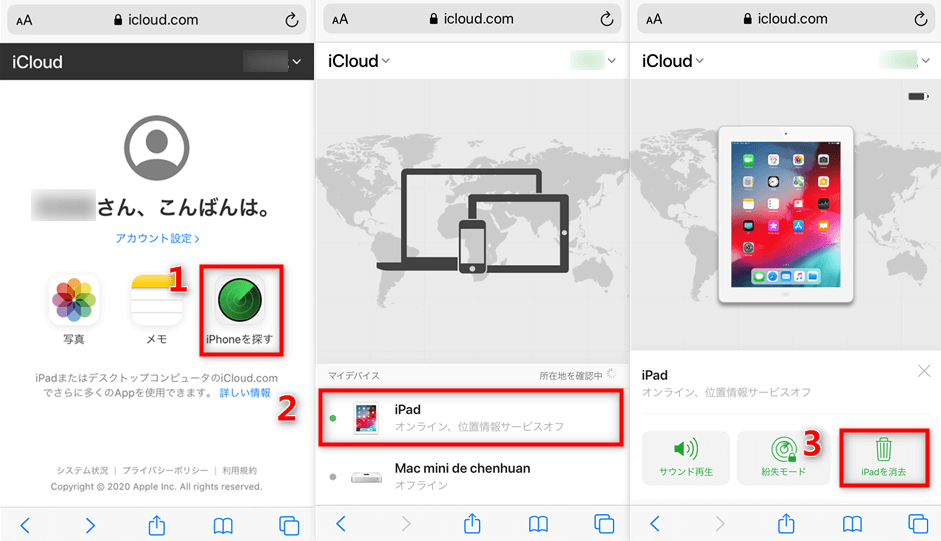
対処法5、iPhoneのシステムエラーを修復して画面ロックを解除
Phoneのシステムにエラーが発生したため、画面ロックを解除できない場合もよくあります。「Passvers iOSシステム修復」を使えば、iPhoneのシステムエラーを修復しながら画面ロックを解除することができます。
ステップ1、まず、iPhoneをPCに接続します。 「Passvers iOSシステム修復」を起動して、「スタート」をクリックします。
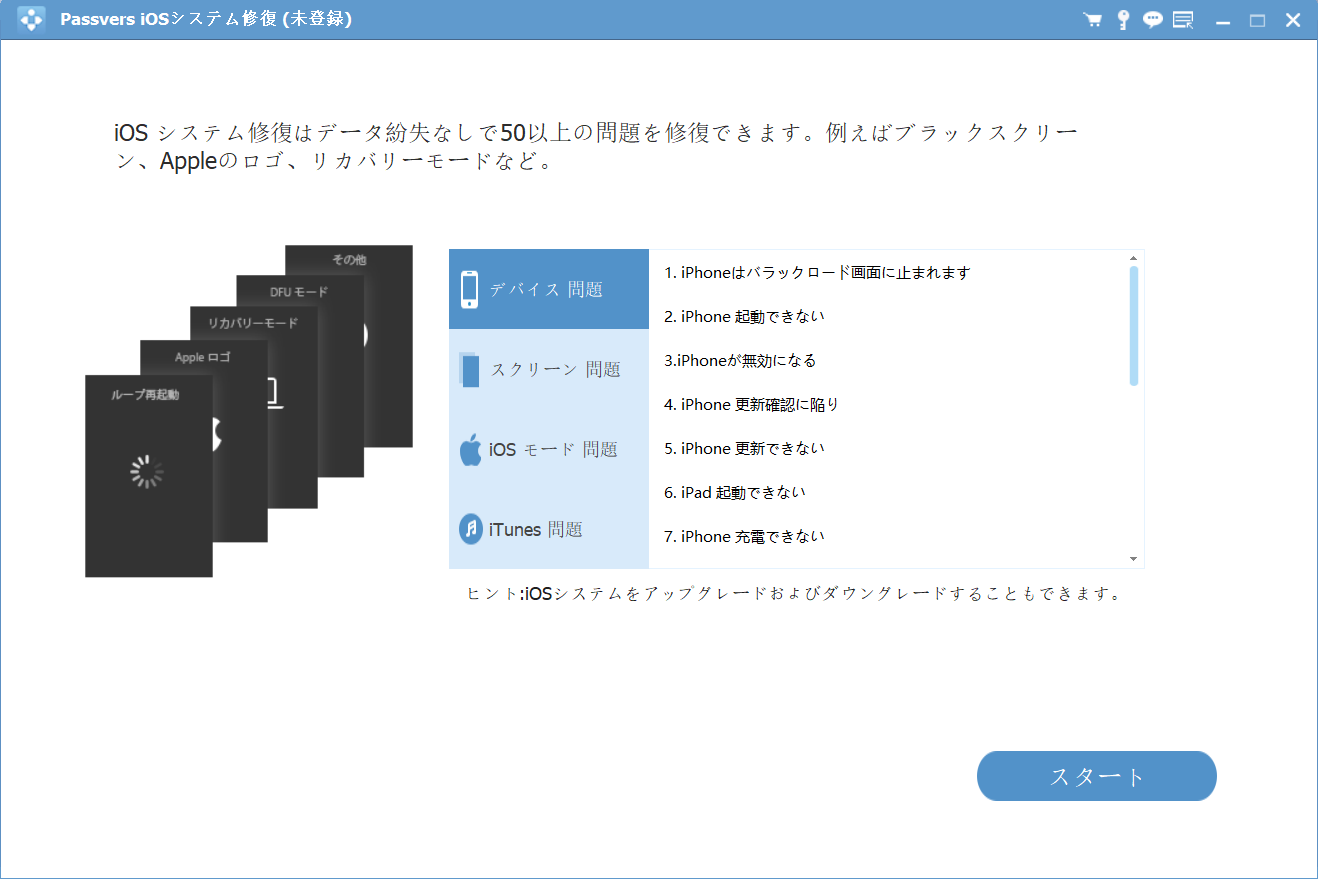
ステップ2、適切な修復モードを選択してください。「標準モード」ではiPhoneのデータが消去されないため、最初に標準モードを使用することをお勧めします。「標準モード」でiPhoneの画面ロックを解除できない場合は、「高級モード」を使用してください。
ただし、「高級モード」ではiPhoneのすべてのデータが消去されるため、最初にiPhone上のデータをバックアップしておくことをお勧めします。
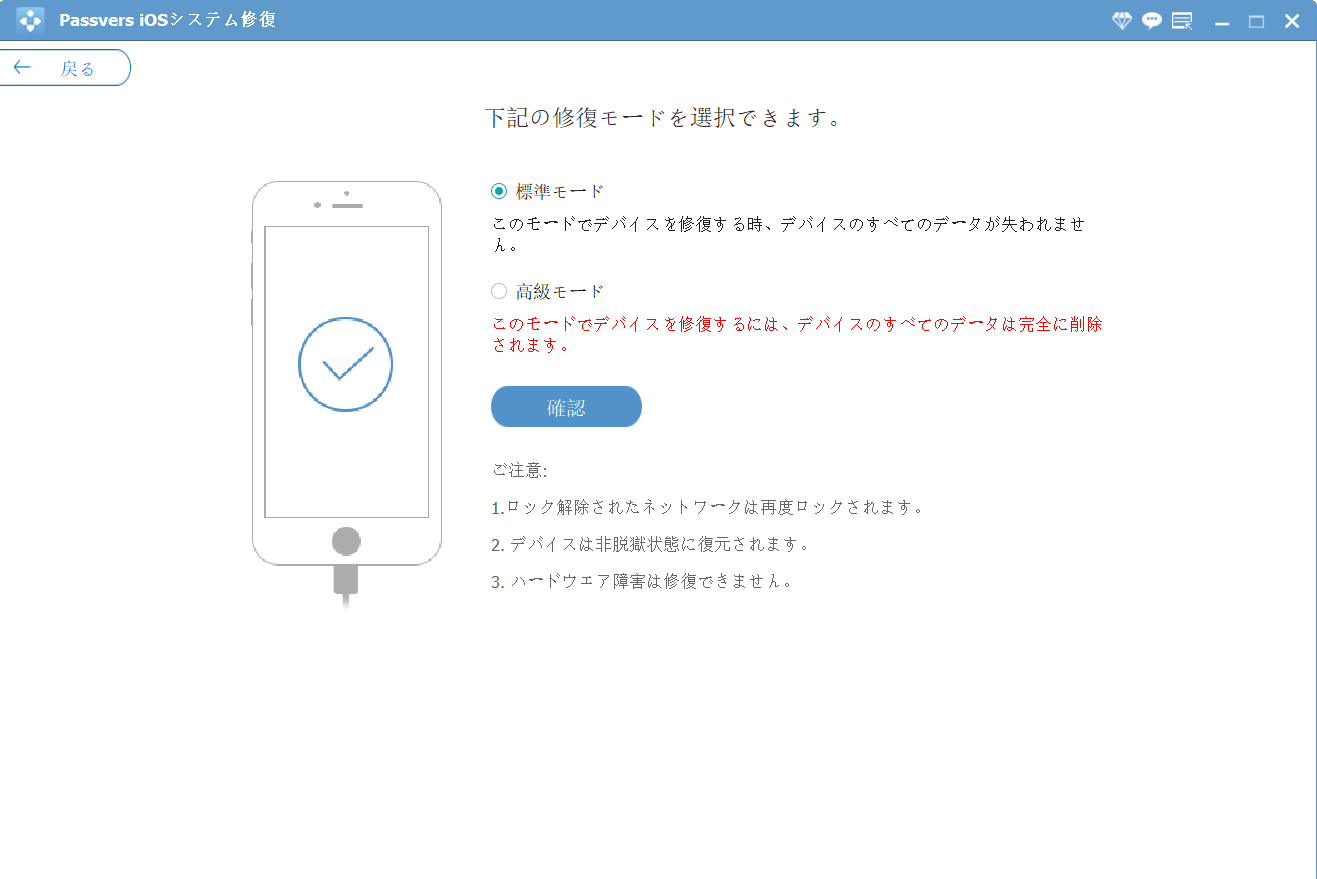
ステップ3、iPhoneをリカバリモードにして、この画面でiPhoneのデバイス情報を選択して、「修復」をクリックします。そして、システムエラーを修復するためのソフトウェアプログラムをダウンロードします。修復完了するまで、少々待てください。
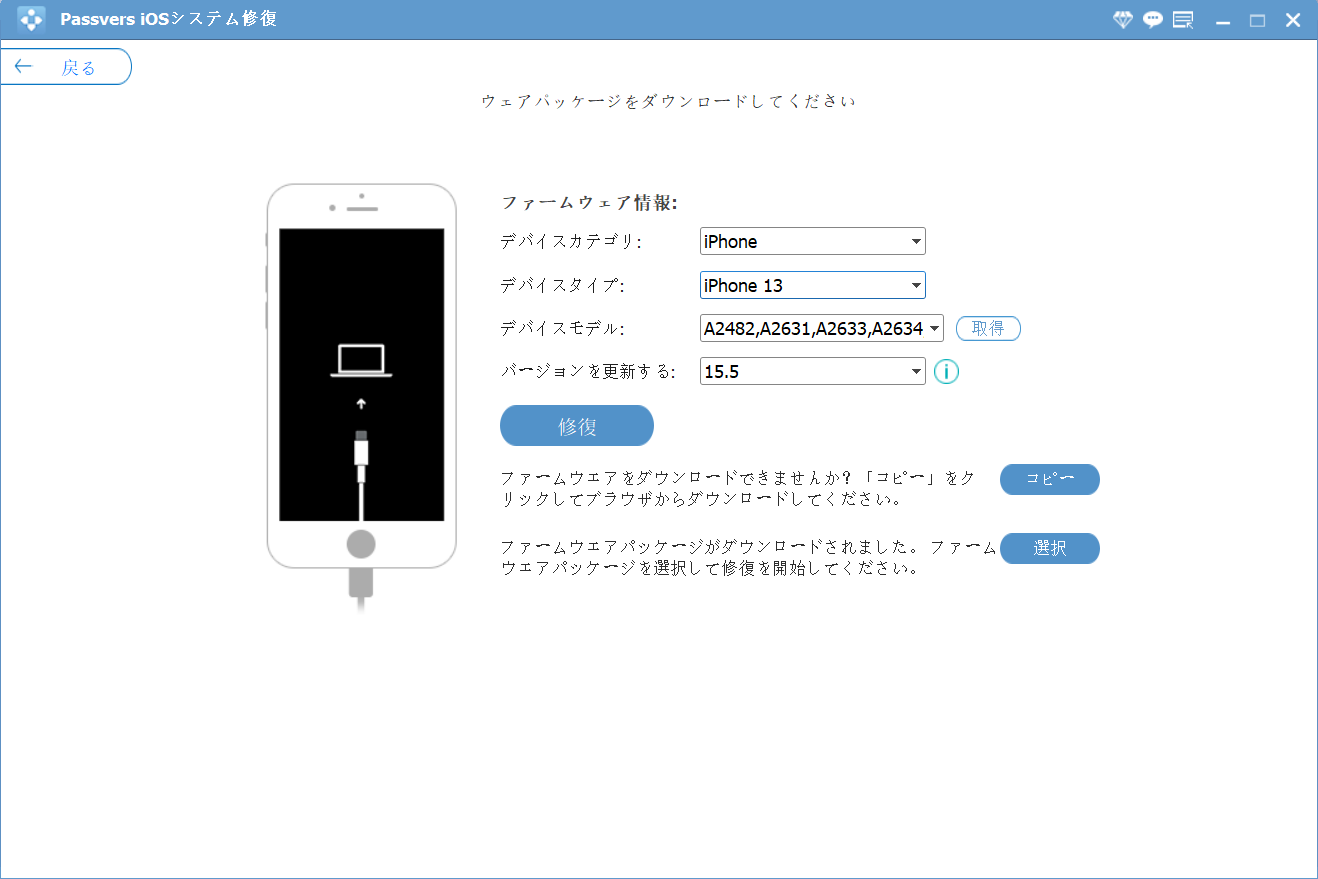
以上は、iPhoneの画面ロックが解除できない場合の原因や対処法をまとめてご紹介いたしました。5つの対処法の中には、最も直接的で効果的な方法は、「Passvers iPhoneロック解除」を使用することです。簡単な手順でiPhoneの画面ロックを簡単に解除でき、成功率もほぼ100%です。無料でダウンロードしてお試しください!